Kui töötate Excelis OLAP PivotTable-liigendtabelis analüüsimise OLAP, saate luua nimega komplekte, mis on paindlikud funktsioonid, mille abil saate teha järgmist.
-
Saate rühmitada levinud üksusekomplektid, mida saate uuesti kasutada ka siis, kui neid komplekte andmetes pole.
-
Kombineerige erinevatest hierarhiatest pärinevaid üksusi viisil, mis polnud Exceli varasemates versioonides võimalik (sageli nimetatakse neid asümmeetriliseks aruandluseks).
-
Nimega hulga loomine kohandatud mitmedimensiooniliste avaldiste (MDX) abil on OLAP-andmebaaside päringukeel, mis pakub töölehevalemitega sarnast arvutussüntaksit.
Kui te pole mitmedimensiooniliste avaldiste (MDX) päringukeelega tuttav, saate luua nimega hulga, mis põhineb teie PivotTable-liigendtabeli ridade või veergude üksustel. MDX-päringukeele kohta leiate lisateavet teemast Mitmedimensiooniliste andmete päring.
Kui olete MDX-päringukeelega tuttav, saate nimega hulga loomiseks või muutmiseks kasutada MDX-i.
Selle artikli teemad
Nimega hulga loomine rea- või veeruüksuste põhjal
-
Klõpsake OLAP-i PivotTable-liigendtabelit, mille jaoks soovite nimega hulga luua.
Kuvatakse menüü PivotTable-liigendtabeli tööriistad koos alammenüüdega Suvandid ja Kujundus.
-
Klõpsake menüü Suvandid jaotises Arvutused nuppu Väljad, Üksused & komplektid ja seejärel käsku Loo hulk reaüksuste põhjal või Loo hulk veeruüksuste põhjal.
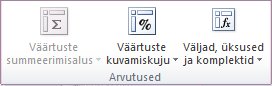
Kuvatakse dialoogiboks Uus hulk . Vajadusel saate selle dialoogiboksi suurust muuta, lohistades dialoogiboksi parempoolses allnurgas suurusepidet.
-
Tippige nimi, mida soovite hulga jaoks kasutada, väljale Määra nimi .
-
Nimega komplekti kaasatavate ridade määramiseks tehke ühte või mitut järgmistest.
-
Rea eemaldamiseks üksuste loendist klõpsake valitavast reast vasakul asuvat ala ja seejärel käsku Kustuta rida.
-
Uue rea lisamiseks üksuste loendisse klõpsake selle rea all vasakul olevat ala, mille alla soovite uue rea lisada, ja seejärel klõpsake käsku Lisa rida.
-
Üksuse koopia loomiseks klõpsake kopeeritavast reast vasakul olevat ala ja seejärel klõpsake käsku Kopeeri rida.
-
Üksuse teisaldamiseks mõnda teise asukohta klõpsake teisaldatavast reast vasakul olevat ala ja seejärel kasutage üksuse soovitud asukohta teisaldamiseks üles - ja allanoolt .
-
-
Vaikimisi kuvatakse eri tasemete üksused hierarhias eraldi väljadel ja nimega kogum asendab rea- või veeruala praegused väljad.
-
Nende üksuste kuvamiseks teiste üksustega samal väljal tühjendage ruut Kuva erinevate tasemete üksused eraldi väljadel .
-
Praeguste väljade rea- või veerualal kuvamise säilitamiseks tühjendage ruut Asenda reaalas praegu asuvad väljad uue hulgaga või Asenda veerualal praegu asuvad väljad uue hulgaga . Kui klõpsate nuppu OK, ei kuvata kogumit PivotTable-liigendtabelis, kuid see on saadaval PivotTable-liigendtabeli väljaloendis.
-
-
Nimega hulga loomiseks klõpsake nuppu OK .
Märkused:
-
Kõigi toimingute tagasivõtmiseks pärast dialoogiboksi sulgemist klõpsake kiirpääsuribal nuppu Võta tagasi .
-
Nimega komplektidele ei saa rakendada ühtegi tüüpi filtreerimist.
-
MDX-i kasutamine nimega hulga loomiseks
NB!: Kui loote MDX-i abil nimega hulga või muudate olemasoleva nimega komplekti MDX-määratlust, saab täiendavaid muudatusi teha ainult MDX-i abil.
-
Klõpsake OLAP-i PivotTable-liigendtabelit, mille jaoks soovite kohandatud nimega hulga luua.
-
Klõpsake menüü Suvandid jaotises Arvutused nuppu Väljad, Üksused & komplektid ja seejärel käsku Halda komplekte.
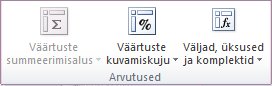
Kuvatakse dialoogiboks Halduri määramine . Vajadusel saate selle dialoogiboksi suurust muuta, lohistades dialoogiboksi parempoolses allnurgas suurusepidet.
-
Klõpsake nuppu Uus ja seejärel käsku Loo hulk MDX-i abil.
-
Tippige nimi, mida soovite hulga jaoks kasutada, väljale Määra nimi .
-
Nimega hulga MDX-määratluse seadmiseks tehke ühte järgmistest.
-
Tippige või kleepige kopeeritud MDX-määratlus väljale Sea määratlus .
-
Valige vahekaardil Väljad ja üksused väljaloendi kirje, mille soovite kaasata, ja seejärel klõpsake nuppu Lisa.
Samuti saate lohistada väljaloendi kirje väljale Sea määratlus või topeltklõpsata väljaloendi kirjet.
Saadaolevad väljaloendi kirjed
Väljaloendi kirje
Adventure Worksi kuubi abil loodud MDX-i näited
dimensioon
[Toode]
Atribuudihierarhia (sisaldab kogu liiget)
[Toode]. [Kategooria]
Atribuudihierarhia tase (ei sisalda kõiki liikmeid)
[Toode]. [Kategooria]. [Kategooria]
Liige atribuudihierarhiast
[Toode]. [Kategooria].&[4]
Kasutaja hierarhia
[Toode]. [Tootekategooriad]
Kasutajahierarhia tase
[Toode]. [Tootekategooriad]. [Kategooria]
Kasutajahierarhia liige
[Toode]. [Tootekategooriad]. [Kategooria].&[4]
Meede
[Meetmed]. [Interneti-müügi summa]
Arvutatud mõõt
[Meetmed]. [Internetisuhe ematoote suhtes]
Nimega hulk
[Põhitoodete rühm]
KPI väärtus
KPIValue("Toote kogukasumimarginaal)
KPI eesmärk
KPIGoal("Toote kogukasumi marginaal"),
KPI olek
KPIStatus("Toote kogukasum")
KPI trend
KPITrend("Toote kogukasumi marginaal")
Kasutajahierarhia liikmeatribuut
[Toode]. [Tootekategooriad]. Properties("Class" )
Atribuudihierarhia liige atribuut
[Toode]. [Toode]. Atribuudid ("Klass")
-
Valige vahekaardil Funktsioonid saadaolevatest MDX-funktsioonidest üks või mitu funktsiooni ja seejärel klõpsake nuppu Lisa. MDX-funktsioone toetavad analüüsiteenused; need ei sisalda VBA-funktsioone.
Funktsiooni argumendid paigutatakse rööpnoolte sisse (<< >>). Kohatäiteargumentide asendamiseks klõpsake neid ja tippige soovitud nimed.
MDX-funktsioonide näited
ADDCALCULATEDMEMBERS( «Set» )
AGGREGATE( «Set»[, «Numeric Expression»] )
«Tase».ALLMEMBERS
«Hierarhia».ALLMEMBERS
ANCESTOR( «Member» «Level» )
ANCESTOR( «Member», «Distance» )
ANCESTORS( «Member», «Distance» )
ANCESTORS( «Member», «Level» )
ASCENDANTS( «Member» )
AVG( «Set»[, «Numeric Expression»] )
AXIS( «Numeric Expression» )
BOTTOMNCOUNT( «Set», «Count»[, «Numeric Expression»] )
BOTTOMPERCENT( «Set», «Percentage», «Numeric Expression» )
BOTTOMSUM( «Set», «Value», «Numeric Expression» ) ...
-
-
Uue MDX-i määratluse testimiseks klõpsake nuppu Testi MDX-i.
-
Vaikimisi kuvatakse eri tasemete üksused hierarhias eraldi väljadel, väljad järjestatakse ja duplikaatkirjed eemaldatakse automaatselt (kuna kogumile lisatakse HIERARHIA JA DISTINCT) ning nimega kogum asendab rea- või veeruala praegused väljad.
-
Nende üksuste kuvamiseks teiste üksustega samal väljal tühjendage ruut Kuva erinevate tasemete üksused eraldi väljadel .
-
Vaikehierarhia muutmiseks ja duplikaatkirjete säilitamiseks tühjendage ruut Järjesta ja eemalda duplikaadid kogumis automaatselt .
-
Praeguste väljade rea- või veerualal kuvamise säilitamiseks tühjendage ruut Asenda reaalas praegu asuvad väljad uue hulgaga või Asenda veerualal praegu asuvad väljad uue hulgaga . Kui klõpsate nuppu OK, ei kuvata kogumit PivotTable-liigendtabelis, kuid see on saadaval PivotTable-liigendtabeli väljaloendis.
-
-
Kui teil on ühendus SQL Server 2008 analüüsiteenuste kuubiga, luuakse vaikimisi dünaamiline nimega hulk. See nimega hulk arvutatakse iga värskendusega automaatselt ümber.
-
Nimega hulga iga värskendusega ümberarvutamise vältimiseks tühjendage ruut Arvuta kogum iga värskendusega ümber.
-
-
Nimega hulga loomiseks klõpsake nuppu OK .
Märkused:
-
Kõigi toimingute tagasivõtmiseks pärast dialoogiboksi sulgemist klõpsake kiirpääsuribal nuppu Võta tagasi .
-
Nimega komplektidele ei saa rakendada ühtegi tüüpi filtreerimist.
-
Nimega hulga redigeerimine või kustutamine
-
Klõpsake OLAP-i PivotTable-liigendtabelit, mis sisaldab nimega kogumit, mida soovite redigeerida või kustutada.
-
Klõpsake menüü Suvandid jaotises Arvutused nuppu Väljad, Üksused & komplektid ja seejärel käsku Halda komplekte.
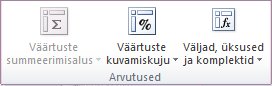
Kuvatakse dialoogiboks Halduri määramine . Vajadusel saate selle dialoogiboksi suurust muuta, lohistades dialoogiboksi parempoolses allnurgas suurusepidet.
-
Valige hulk, mida soovite redigeerida või kustutada.
-
Tehke ühte järgmistest.
-
Valitud nimega hulga redigeerimiseks klõpsake nuppu Redigeeri ja tehke soovitud muudatused.
-
Valitud nimega hulga kustutamiseks klõpsake nuppu Kustuta ja seejärel kinnitamiseks nuppu Jah .
-










